מסך שיא בסמסונג - 3 שיטות יעילות שאסור לכם לפספס
כיצד להקליט מסך על גלקסי סמסונג? בין אם אתה צריך להקליט סרטון משחק לאתר מדיה חברתית, או פשוט ליצור מדריך וידאו על באגים טכניים ושימוש באפליקציות, אפליקציית מקליט מסך בסמסונג מאפשרת לך לצלם את כל הפעילויות על המסך במכשירי Samsung Galaxy. פשוט למד פרטים נוספים על מקליטי המסך הטובים ביותר של סמסונג ובחר את הרצוי בהתאם לדרישתך.
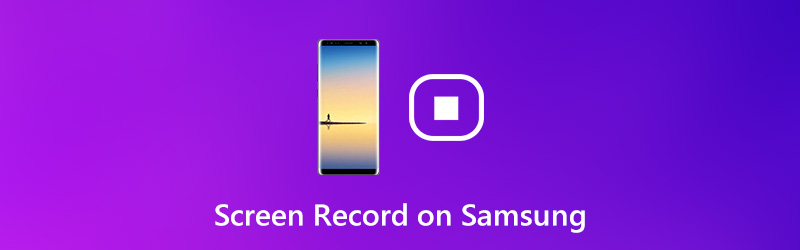
תוכן הדף
חלק 1: שיטת ברירת המחדל למסך הקלטה בסמסונג
בדומה למקליט המסך של iOS, גוגל הוסיפה פונקציית מקליט מסך לגרסת הביטא של Android 10. עם זאת, הוא הוסר במהדורה הסופית. למרבה המזל, סמסונג שומרת על תכונת הקלטת המסך, מה שאומר שתוכל להשתמש בה כדי ללכוד את הפעילויות שעל המסך ב- Samsung Note 10.
שלב 1: כדי להגדיר את פונקציית מקליט המסך של סמסונג, עבור אל הגדרות האפליקציה והקש על מאפיינים מתקדמים אוֹפְּצִיָה. ואז בחר ב צילומי מסך בתפריט והקש על הגדרות מקליט מסך אפשרות לשנות את ההגדרות על פי העדפתך.
שלב 2: כאשר אתה רוצה להקליט מסך ב- Samsung שלך, אתה יכול להחליק כלפי מטה מהחלק העליון של המסך כדי לגשת לחלונית ההגדרות המהירות. הקש על מקליט מסך לחץ ולחץ על להתיר כשתתבקש להקליט את המסך בסמסונג.
שלב 3: בחר את מקור השמע בהתאם. ה אין קול אפשרות תיצור הקלטת מסך אילם, צלילי מדיה יערך רשומת מסך עם שמע ו- מדיה סאונד ומיקרופון אפשרות מאפשרת לך להוסיף את הקול שלך להקלטה.
שלב 4: הקש פעם אחת התחל להקליט אפשרות, זה יקליט מסך בסמסונג באופן מיידי. כשתקבל את הסרטון הרצוי, תוכל להקיש על סמל העצירה בסרגל הכלים. לאחר מכן, תוכל למצוא את קבצי הקלטת המסך בגלריית התמונות שלך במכשיר סמסונג שלך.
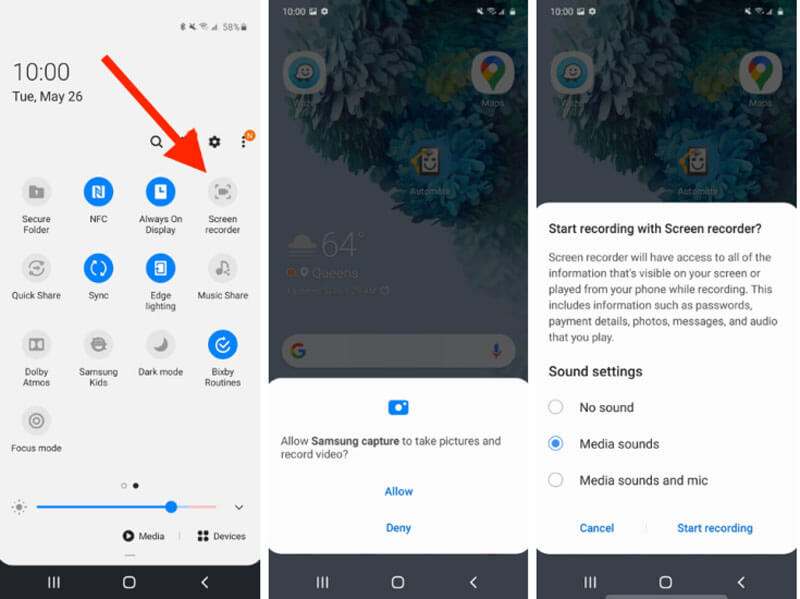
חלק 2: כיצד להקליט שיא בסמסונג באמצעות אפליקציית הקלטת מסך
בדיוק כפי שהוזכר לעיל, סמסונג פשוט מוסיפה את תכונת מקליט המסך למכשירים שמריצים אנדרואיד 10. כיצד להקרין הקלטה בסמסונג עם טלפון או טאבלט ישנים? מקליט מסך ADV הוא מקליט מסך חלופי עבור סמסונג כדי ללכוד את הקבצים הרצויים.
שלב 1: עבור לחנות Google Play בטלפון אנדרואיד שלך וחפש מקליט מסך ADV והתקן את האפליקציה לטלפון סמסונג שלך. זה ניתן להורדה בחינם ולהשתמש בתכונות בסיסיות.
שלב 2: לאחר שהתקנת את התוכנית, היא תקבל כפתור צף בכל מסך. אם ברצונך להתאים אישית אפשרויות, עבור אל הגדרות מסך אפשרות באפליקציה.
שלב 3: כאשר אתה מוכן להקליט מסך ב- Samsung, הקש על הלחצן הצף ובחר באפשרות תקליט סמל. כדי להוסיף את הפנים שלך להקלטת מסך, הקש על מַצלֵמָה סמל.
שלב 4: לאחר הקלטת המסך, הקש על תפסיק סמל כדי לשמור את הקבצים שהוקלטו בגלריית התמונות שלך. לאחר מכן, תוכל לערוך, להעביר או לנהל את הקבצים בטלפון אנדרואיד שלך.

חלק 3: כיצד לשקף ולהקליט מסך על סמסונג במחשב האישי
זה אמור להיות קשה להקליט מסך על סמסונג כשמשחקים כמה משחקים גדולים. יתר על כן, זה אסון אם מקליט המסך קורס או סתם מקליט סרטון מטושטש. מקליט מסך Vidmore הוא מקליט מסך רב-תכליתי ללכידת מכשירי סמסונג המראים. יתר על כן, אתה יכול לשנות את הגדרות הווידאו, להוסיף הערה / צורה / סימן מים, לנהל את ההקלטה או לערוך את הסרטונים בקלות.
- הקליט את מסך סמסונג המראה, קבצי שמע וצילם תמונה בקלות.
- כוונן את קצב המסגרות, codec הווידאו, איכות הווידאו, איכות השמע ועוד.
- הוסף הערות, צורות, סימני מים, הסברים, קווים והגדרות אחרות.
- לנהל את קבצי ההקלטה, להציג, למחוק, להוסיף לתיקיה ולשתף לאחרים.

שלב 1: הורד והתקן את מקליט המסך, הפעל את התוכנית במחשב שלך. בחר את רשם וידיאו בתפריט לפני שיקוף מסך הטלפון של סמסונג למחשב. אתה יכול ללחוץ על גלגל שיניים סמל כדי לשנות את הגדרות הווידאו והשמע להקלטה.

שלב 2: בחר את המותאם אישית אפשרות ב לְהַצִיג סָעִיף. אתה יכול לבחור את בחר אזור / חלון אפשרות ובחר את אזור ההקלטה בהתאם למסך סמסונג שלך. יתר על כן, אתה יכול גם להוסיף את הפנים שלך להקלטת מסך סמסונג עם מצלמת אינטרנט אוֹפְּצִיָה.

שלב 3: הקלק על ה REC כפתור להפעלת מסך הקלטה בסמסונג. במהלך תהליך הקלטת המסך, אתה יכול לצייר על התמונה הרצויה באמצעות ה- לַעֲרוֹך הכלי, הוסף צורות / הערות / סימני מים או עשה כמה צילומי מסך עם מַצלֵמָה סמל.

שלב 4: כאשר ברצונך להפסיק את הקלטת המסך, לחץ על תפסיק לחץ על התצוגה המקדימה של הסרטון שהוקלט כאן תוכלו לבדוק את הקלטת המסך באמצעות ה- לְשַׂחֵק סמל. לאחר מכן, אתה יכול ללחוץ על להציל כפתור לייצוא הקלטת המסך של סמסונג לכונן הקשיח.
כדאי לך ללמוד על: כיצד להקליט שיא באייפון
חלק 4: שאלות נפוצות על שיא מסך בסמסונג
1. האם המסך של סמסונג יכול להקליט?
התשובה תלויה במצבך. במכשירי סמסונג שמריצים אנדרואיד 10 ואילך, פונקציית מקליט המסך המובנית מאפשרת לך לבצע את העבודה בקלות. אך עבור מערכות אנדרואיד ישנות, עליך להשתמש באפליקציית מקליט מסך של צד שלישי למכשיר סמסונג שלך. תוכל למצוא אפליקציות מקליטי מסך רבות בחנות Play.
2. כיצד להקליט שיא ב- Samsung S10?
אין פונקציונליות להקלטת מסך מקורי ב- Samsung Galaxy S10. לא ניתן לעבור כדי להתחיל להקליט את המסך. אתה יכול לעשות זאת ללא אפליקציות מקליטי מסך של צד שלישי, מכיוון שכלי המשחק המובנים יכולים לענות על הצורך שלך.
3. האם זה חוקי להקליט מסך בסמסונג?
אתה יכול להקליט מסך בטלפון ובטאבלט של סמסונג באמצעות אפליקציות מקומיות או יישומי מקליט מסך של צד שלישי. רק זכור כי חלק מהתכנים מוגנים בזכויות יוצרים ולא חוקיים להקלטה על המסך שלך.
סיכום
המאמר משתף את המדריך האולטימטיבי לגבי אופן הקלטת מסך בטלפון ובטאבלט של סמסונג. תכונת מקליט המסך המובנית היא השיטה הקלה ביותר ללכידת הקבצים. אם היא לא זמינה, תוכל גם לבחור באפליקציית מקליט מסך של צד שלישי. מקליט המסך Vidmore הוא מקליט מסך רב-תכליתי המאפשר לך לצלם את תוכן המראות בקלות.


